Podręcznik użytkownika
|
|
|
- Nadzieja Krupa
- 6 lat temu
- Przeglądów:
Transkrypt
1 Podręcznik użytkownika PIXPRO SP360 4K (Wersja PC) Dla KODAK PIXPRO SP360 4K Action Cam Ver. 2.0
2 Przed Uruchomieniem Deklaracja zgodności Strona odpowiedzialna: JK Imaging Ltd. Adres: JK Imaging Ltd., So. Main Street, Gardena, CA USA JK Imaging Europe, 71 Clarendon Road, Watford, WD17 1DS, UK Strona internetowa firmy: O tym podręczniku JK Imaging Ltd. zastrzega sobie wszelkie prawa do tego dokumentu. Żadnej części tego opublikowanego podręcznika nie można powielać, przesyłać, przepisywać, przechowywać w systemie gromadzenia/przechowywania danych lub tłumaczyć na dowolny język lub na język komputerowy, w jakiejkolwiek formie, w jakikolwiek sposób, bez wcześniejszej pisemnej zgody JK Imaging Ltd.. Wszystkie znaki towarowe wspomniane w tym podręczniku są stosowane wyłącznie w celach identyfikacji i są własnością ich odpowiednich właścicieli. Ten podręcznik udostępnia informacje o używaniu aplikacji PIXPRO SP360 4K (wersja PC). Firma JK Imaging Ltd. dołożyła wszelkich starań do zapewnienia prawidłowości treści tego podręcznika użytkownika, ale zastrzega sobie prawo do modyfikacji zgodnie z potrzebami. W tym podręczniku, wskazuje przydatne informacje. Sprawy wymagające uwagi Wymagana wersja systemu operacyjnego to Mac OS X 10.9 lub wersja nowsza albo Windows 7 lub wersja nowsza. Nie należy używać w miejscach narażonych na oddziaływanie silnego pola magnetycznego, zakłóceń elektrostatycznych i elektrycznych (na przykład w pobliżu kuchenki mikrofalowej), które mogą spowodować zakłócenia odbioru sygnałów. Nie należy korzystać z funkcjonalności połączenia Wi-Fi w samolocie. Podczas używania połączenia Wi-Fi, kamerę akcji i komputer PC można łączyć wyłącznie w trybie jeden do jednego, bez ekranowania sygnału od zakłóceń kamerę akcji można łączyć w zakresie odległości do 10 metrów (32.8 stóp). Jeśli po otwarciu aplikacji nie można uruchomić funkcji Remote Viewer, należy sprawdzić ustawienia zapory ogniowej Windows. Należy się upewnić, że "PIXPRO SP360 4K PC Software" dodano do dozwolonych programów w zaporze ogniowej. Będziemy od czasu do czasu aktualizować Aplikację. Niektóre funkcje wymagają synchronicznego zaktualizowania firmware u aparatu, aby zapewnić stabilność systemu. Zwróć uwagę na powiadomienie w Aplikacji. 1
3 Spis treści Przed Uruchomieniem... 1 Spis treści... 2 Połączenie kamery akcji z komputerem... 4 Pobierz a instaluj aplikację... 4 Nawiąż połączenie... 4 Połączenia Wi-Fi (obsługa funkcji Zdalny wizjer, Odtwarzaj i edytuj)... 4 Połączenie USB (Odtwarzaj i edytuj)... 5 Metody działania... 6 Zdalny wizjer... 6 Interfejs Zdalny wizjer... 6 Ustawienia menu Zdalny wizjer... 7 Tryb podglądu... 7 Tryb robienia zdjęć... 8 Rozmiar filmu... 8 Rozmiar zdjęcia
4 Rozwiń Tryb... 9 Pole obsługi funkcji...12 Ustawienia Konta SNS...14 Metoda robienia zdjęć...15 Nagrywanie wideo...15 Wykonywanie zdjęć...16 Odtwarzaj i edytuj Interfejs odtwarzania i edycji...17 Ustawienia menu Odtwarzaj i edytuj...18 Dołącz filmy...18 Tryb podglądu...19 Rozwiń Tryb...19 Pole obsługi funkcji...20 Ścieżka...22 Pasek sterowania...23 Udostępnianie...25 Więcej...27 Informacje o wersji
5 Połączenie kamery akcji z komputerem Pobierz a instaluj aplikację Pobierz pakiet instalacyjny aplikacji "PIXPRO SP360 4K" (dla PC) / z oficjalnej strony internetowej i zainstaluj ją w komputerze, wykonując wyświetlone polecenia. Ameryka Europa Po pomyślnej instalacji, na pulpicie pojawi się ta ikona /. Nawiąż połączenie 1 Połączenia Wi-Fi (obsługa funkcji Zdalny wizjer, Odtwarzaj i edytuj) 1. Aparatu: Sprawdź SSID (PIXPRO-SP360-4K_XXXX) i hasło (hasło początkowe: ) wskazane na etykiecie we wnęce baterii kamery akcji. W głównym interfejsie, naciśnij przycisk w celu przełączenia na tryb Wi-Fi. 2. PC: Włącz tryb Wi-Fi, spowoduje to automatyczne wyszukanie pobliskich hotspotów Wi-Fi. Wybierz SSID kamery akcji (PIXPRO-SP360-4K_XXXX) i wprowadź hasło. Podczas łączenia przez Wi-Fi, można dwukrotnie kliknąć ikonę aplikacji / na pulpicie komputera w celu jego uruchomienia. Po zmianie hasła połączenia Wi-Fi przez urządzenie typu smart, nastąpi synchroniczna zmiana hasła w połączonym komputerze. Po zapomnieniu hasła połączenia Wi-Fi, można użyć funkcji resetowania kamery akcji w celu jego wyzerowania (hasło początkowe: ). 4
6 2 Połączenie USB (Odtwarzaj i edytuj) 1. Użyj kabla Micro USB do podłączenia komputera (komputer powinien być włączony) do kamery akcji. W trakcie łączenia, aparatu wyświetli komunikat "Connecting..." i komputer automatycznie wykryje sygnał kamery akcji. 2. Aby rozpocząć używanie aplikacji, można dwukrotnie kliknąć ikonę aplikacji / na pulpicie komputera. Jeśli połączenie nie powiedzie się, kliknij "Ponów" by spróbować połączyć się jeszcze raz. Ostrzeżenie! Połączenie nie powiodło się! XXXXXXXXXXXXXXXXXXXXXXXXXXXXX 1. XXXXXXXXXXXXXXXXXXXXXXXXXXXXXXX XXXXXXXXXXXXXXXXXXXXXXXXXXXXX 2. XXXXXXXXXXXXXXXXXXXXXXXXXXXXXXX XXXXXXXXXXXXXXXXXXXXXXXXXXXXXXX XXXXXXXXXXXXXXXXXXXXXXXXXXXX 3. XXXXXXXXXXXXXXXXXXXXXXXXXXXXXXX XXXXXXXXXXXXXXXXXXXXXXXXXXXXXXX XXXXXXXXXXXXXXXXX 4. XXXXXXXXXXXXXXXXXXXXXXXXXXXXXXX XXXXXXXXX Odtwarzanie Ponów Jeśli połączenie między kamerą a komputerem nie jest wymagane lub dostępne, kliknij "Odtwarzanie", aby przejść do menu "Odtwarzaj i edytuj", a następnie wykonaj odpowiednie czynności na plikach wideo na dysku komputera. 5
7 Metody działania Zdalny wizjer Po połączeniu przez Wi-fi, tego interfejsu można używać do wykonywania zdjęć i nagrywania wideo. 1 Interfejs Zdalny wizjer A: Obszar ustawień B: Obszar wyświetlania 1. Oryginalny plik obrazu A B 2. Rozwinięty obraz Naciśnij i przytrzymaj lewy przycisk myszy, aby przeciągnąć obraz. Obracaj pokrętło do przodu i do tyłu w celu powiększenia obrazu. Jeśli używany jest komputer z ekranem dotykowym, można użyć palca do przeciągnięcia obrazu lub dwóch palców do powiększenia obrazu. Zdalny wizjer Odtwarzaj i edytuj Ustawienia ogólne Tryb podglądu Tryb robienia zdjęć Film Zdjęcie Rozmiar filmu 2880P P P P60 4KP P60 720P60 FWVGA60 Rozwiń Tryb 4:3 16:9 360 Globalny Przód Segment Quad Panorama Magic flat Pierścień Kopuła Pole obsługi funkcji Czas nagrywania wideo 4. Liczba zdjęć do wykonania 5. Bieżąca wersja 6. Ustawienia konta SNS W górę W lewo Centrum W prawo Kalibracja W dół + - REC Informacje o wersji X.X :00:00 7. Stan połączenia Wi-Fi Pomyślne połączenie Wi-Fi Nieudane połączenie Wi-Fi. 6
8 2 Ustawienia menu Zdalny wizjer Menu skonfigurować można klikając ikonę opcji lub po lewej stronie opcji. Zdalny wizjer Odtwarzaj i edytuj Zdalny wizjer Odtwarzaj i edytuj Ustawienia ogólne Ustawienia ogólne Tryb podglądu Tryb podglądu Tryb robienia zdjęć Tryb robienia zdjęć Film Zdjęcie Film Zdjęcie Rozmiar filmu Rozmiar zdjęcia 2880P P P P60 8MP(1:1) 4MP(4:3) 2MP(16:9) 4KP P60 720P60 FWVGA60 Rozwiń Tryb Rozwiń Tryb 4:3 16: :3 16:9 360 Globalny Przód Segment Quad Panorama Globalny Przód Segment Quad Panorama Pierścień Magic flat Kopuła Pole obsługi funkcji W górę Pierścień Magic flat Kopuła Pole obsługi funkcji W górę W lewo Centrum W prawo Kalibracja W lewo Centrum W prawo Kalibracja W dół + - W dół + - REC :00:00 Migawka :00:00 Informacje o wersji X.X Informacje o wersji X.X Tryb podglądu Wybierz ikonę zgodnie z kierunkiem obiektywu kamery akcji, aby obraz był wyświetlany pionowo. Dostępne są 3 opcje: Oznacza, że gdy obiektyw jest skierowany do przodu, obraz będzie wyświetlany pionowo. Oznacza, że gdy obiektyw jest skierowany w dół, obraz będzie wyświetlany pionowo. Oznacza, że gdy obiektyw jest skierowany do góry, obraz będzie wyświetlany pionowo. 7
9 Tryb robienia zdjęć Dostępnych jest 2 opcji: Film Przejdź do trybu wideo. Zdjęcie Przejdź do trybu wykonywania zdjęć. Rozmiar filmu Ustaw rozdzielczość wideo. Dostępnych jest 8 opcji: 2880P x2880 1:1 30p 4KP x :9 30p 2048P x2048 1:1 30p 1080P x :9 60p 1440P x1440 1:1 60p 720P x720 16:9 60p 1072P x1072 1:1 60p FWVGA60 848x480 16:9 60p Rozmiar zdjęcia Ustaw rozdzielczość zdjęcia. Dostępne są 3 opcje: 8MP(1:1) 2880x2880 2MP(16:9) 1920x1080 4MP(4:3) 2304x1728 8
10 Rozwiń Tryb Wybierz spośród kilku różnych efektów widzenia. Zdalny wizjer Odtwarzaj i edytuj Ustawienia ogólne Tryb podglądu Tryb robienia zdjęć Film Zdjęcie Rozmiar filmu 2880P P P P60 4KP P60 720P60 FWVGA60 Rozwiń Tryb 4:3 16:9 360 Globalny Przód Segment Quad Panorama Pierścień Magic flat Kopuła Pole obsługi funkcji W górę W lewo Centrum W prawo Kalibracja W dół + - REC :00:00 Informacje o wersji X.X Dostępnych jest 8 opcji: Globalny 360 Panorama 4:3 16:9 Przód Pierścień Segment Magic flat Quad Kopuła 9
11 Zdjęcia wykonane w trybie Przednim aparatu są zapisywane w układzie kwadratu i nie można ich modyfikować. Zdjęcia wykonane w pozostałych 7 trybach są zapisywane w układzie sferycznym z następującymi opcjami modyfikacji:
12 Odpowiednia tabela do Rozmiar filmu i Rozwiń Tryb: (O oznacza "dostępny", X oznacza "niedostępny") Rozwiń Tryb Rozmiar filmu 4:3 16: P30 O X O O O O O O 2048P30 O X O O O O O O 1440P60 O X O O O O O O 1072P60 O X O O O O O O 4KP30 X O X X X X X X 1080P60 X O X X X X X X 720P60 X O X X X X X X FWVGA60 X O X X X X X X Odpowiednia tabela dla opcji Rozmiar zdjęcia i Rozwiń Tryb: (O oznacza "dostępny", X oznacza "niedostępny") Rozwiń Tryb Rozmiar zdjęcia 4:3 16:9 4 : 3 16 : 9 8MP(1:1) O X X O O O O O O 4MP(4:3) X O X X X X X X X 2MP(16:9) X X O X X X X X X
13 Pole obsługi funkcji Kalibracja Regulacja obrazu zakresu (Ta funkcja umożliwia regulacji obszaru obrazowania przed wykonaniem zdjęcia). Wykonaj następujące czynności w celu dokładnego dopasowania obszaru obrazu. 1. Kliknij przycisk "Kalibracja" w obszarze ustawień, po czym w obszarze wyświetlania pokazana zostanie czerwona linia kalibracji. 2. Regulację można wykonać myszą (lub palcami): Użyj lewego przycisku myszy (lub jednego palca) do przeciągnięcia obrazu dla ruchu. Użyj pokrętła myszy (lub dwóch palców) do skalowania obrazu. 3. Ponownie kliknij przycisk "Kalibracja", ustawienie zostanie zapisane i zniknie linia kalibracji. 12
14 W górę / W dół / W lewo / W prawo / + / - Te przyciski udostępniają takie funkcje, jak przesuwanie, odwracanie lub powiększanie obrazu. Przyciski W górę / W dół W lewo / W prawo + / - Rozwiń Tryb Obrót w kierunku ruchu wskazówek zegara / Bez efektu Obrót przeciwnie do kierunku ruchu wskazówek zegara 4:3 16:9 Bez efektu Przesuń w lewo / w prawo Przesuń w górę / w dół Obrót w kierunku ruchu wskazówek zegara / Obrót przeciwnie do kierunku ruchu wskazówek 360 Bez efektu Przesuń w lewo / w prawo Przerzuć w górę / w dół Obrót przeciwnie do kierunku ruchu wskazówek / Obrót w kierunku ruchu wskazówek zegara Przesuń w górę / w dół Obrót w kierunku ruchu wskazówek zegara / Obrót przeciwnie do kierunku ruchu wskazówek Przerzuć w górę / w dół Brót przeciwnie do kierunku ruchu wskazówek / Obrót w kierunku ruchu wskazówek zegara Wymienione modyfikacje odnoszą się do czynności wykonywanych przed powiększeniem obrazów. Bez efektu Powiększenie / Zmniejszenie Funkcje czterokierunkowego przycisku na klawiaturze komputera odgrywają taką samą rolę jak czterokierunkowego przycisku pola obsługi funkcji (W górę / W dół / W lewo / W prawo). Centrum Przywrócenie domyślnych wartości obrazu. Kierunek i szybkość obrotu Przeciągnij strzałkę w lewo (lub w prawo), po czym nastąpi automatyczny obrót obrazu przeciwnie do kierunku ruchu wskazówek (lub w kierunku ruchu wskazówek zegara). Im więcej punktów strzałek w lewo (lub w prawo), tym szybszy będzie obrót obrazu. Tej funkcji nie można używać w trybie Przód. 13
15 Ustawienia Konta SNS 1. Kliknij, aby przejść na ekran ustawień SNS. Konto SNS SNS: USTAWIENIA Nick : Facebook Dziennik Informacje o wersji X.X YouTube Dziennik Dziennik Dziennik Dziennik OK 2. Wybierz typ SNS i utwórz konto SNS. Wprowadź alias konta w polu Nick i kliknij Zaloguj, aby przejść do ekranu logowania. 3. Na ekranie logowania, wprowadź konto SNS i hasło; po kliknięciu "Dziennik" przejdź do ekranu konta, aby wyświetlić ustawiony nick. 4. Wybierz "Zezwól", aby uzyskać uprawnienia dostępu dla konta. Po wykonaniu tej czynności, okno dialogowe logowania zostanie zamknięte. 5. Aby ustawić wiele kont, powtórz czynności Po ustawieniu wszystkich kont SNS, kliknij "OK", aby zamknąć okno dialogowe ustawień. Konto SNS SNS: Facebook USTAWIENIA Nick : XXXXXX YouTube Dziennik Dziennik Dziennik Dziennik OK Do wykonania tych ustawień wymagane jest połączenie z siecią. Konto ustawień można usunąć, klikając. 14
16 3 Metoda robienia zdjęć Nagrywanie wideo Kliknij przycisk "REC", aby rozpocząć nagrywanie wideo. Kliknij przycisk "STOP", aby zatrzymać nagrywanie wideo. Zdalny wizjer Odtwarzaj i edytuj Zdalny wizjer Odtwarzaj i edytuj Ustawienia ogólne Ustawienia ogólne Tryb podglądu Tryb podglądu Tryb robienia zdjęć Tryb robienia zdjęć Film Zdjęcie Film Zdjęcie Rozmiar filmu Rozmiar filmu 2880P P P P P P P P60 4KP P60 720P60 FWVGA60 4KP P60 720P60 FWVGA60 Rozwiń Tryb Rozwiń Tryb Globalny 4:3 16:9 Przód Segment Quad 360 Panorama Globalny 4:3 16:9 Przód Segment Quad 360 Panorama Pierścień Magic flat Kopuła Pole obsługi funkcji W górę Pierścień Kopuła Pole obsługi funkcji W górę W lewo Centrum W dół W prawo Kalibracja + - W lewo Centrum W dół W prawo Kalibracja :00:00 REC :00:00 STOP Informacje o wersji X.X Informacje o wersji X.X Jeśli połączenie Wi-Fi zostanie przerwane w trakcie procesu nagrywania wideo, aparatu będzie kontynuować nagrywanie i w komputerze wyświetlone zostanie okno "Ostrzeżenie!". Kliknij "Ponów" w celu ponownego połączenia. Filmy wideo zostaną zapisane w aparatu. 15
17 Wykonywanie zdjęć Kliknij przycisk "Migawka", aby wykonać zdjęcie. Zdalny wizjer Odtwarzaj i edytuj Ustawienia ogólne Tryb podglądu Tryb robienia zdjęć Film Zdjęcie Rozmiar zdjęcia 8MP(1:1) 4MP(4:3) 2MP(16:9) Rozwiń Tryb 4:3 16:9 360 Globalny Przód Segment Quad Panorama Pierścień Magic flat Kopuła Pole obsługi funkcji W górę W lewo Centrum W prawo Kalibracja W dół + - Migawka :00:00 Informacje o wersji X.X Zdjęcia zostaną zapisane w aparatu. 16
18 Odtwarzaj i edytuj Kliknij zakładkę "Odtwarzaj i edytuj" w celu przejścia do interfejsu, który umożliwia odtwarzanie lub nagrywanie plików. 1 Interfejs odtwarzania i edycji A: Obszar ustawień B: Obszar wyświetlania A B 1. Indeks 2. Rozwinięty obraz Naciśnij i przytrzymaj lewy przycisk myszy, aby przeciągnąć obraz. Obróć pokrętło w celu powiększenia obrazu Zdalny wizjer Ustawienia ogólne Tryb podglądu Rozwiń Tryb 4:3 Globalny Przód Odtwarzaj i edytuj Więcej POLEĆ 16:9 Przód Segment Quad YYYY/MM/DD 00:00:00 Name:100_ Jeśli używany jest komputer z ekranem dotykowym, można użyć jednego palca do przeciągnięcia obrazu lub dwóch palców do powiększenia obrazu. 3. Przejście obrazu 4. Pasek sterowania Panorama Wyodrębnianie Odrzucanie Pierścień Magic flat Kopuła Pole obsługi funkcji W górę W lewo Centrum W prawo Kalibracja W dół + - Ścieżka DV Disk 00:09:10 01:03: Ścieżka Informacje o wersji X.X Zapisz jako 4 Aparatu (Połączenie Wi-Fi) Aparatu (Połączenie USB) PC 6. Udostępnianie na YouTube (ikonka wyświetla się tylko przy odtwarzaniu okrągłych filmików) 7. Więcej 17
19 2 Ustawienia menu Odtwarzaj i edytuj Dołącz filmy W jednym filmie wideo zintegrowanych jest kilka filmów wideo. Z integracją dodać można tylko filmy wideo wykonane w takich samych warunkach, jak pierwsze wideo. 1. Kliknij, wyświetlona zostanie Lista plików wejściowych. Dołącz filmy Lista plików wejściowych Plik Błąd Dodaj Usuń Wyczyść Plik wyjściowy \PIXPRO_360_JOIN\JoinedVideo(n).MP4 Przeglądaj OK 2. Kliknij Dodaj, aby dodać jeden lub więcej plików wideo z okna dialogowego wyboru plików. Kliknij Usuń, aby usunąć pliki wideo wybrane na liście plików wejściowych. Funkcję tą można używać do usuwania niepotrzebnych plików lub plików z błędami, wyświetlanymi czerwoną czcionką. Kliknij Wyczyść, aby usunąć wszystkie pliki wideo na liście plików wejściowych. Kliknij lub, aby przenieść wybrane pliki wideo i ustawić kolejność pliku wideo na liście plików wejściowych. 3. Kliknij Przeglądaj, aby wybrać ścieżkę zapisu pliku wyjściowego. 4. Gdy na liście plików wejściowych nie ma plików z błędami, kliknij OK, aby rozpocząć integrację wideo. Plików wideo wykonanych w urządzeniach innych niż urządzenia serii SP360 i SP360 4K, albo wykonane z inną rozdzielczością podczas używania tej serii produktów, nie można integrować. Po dodaniu wideo wykonanego w innych warunkach w porównaniu z pierwszym plikiem wideo, Na pasku Błąd wyświetlona zostanie czerwoną czcionką informacja o różnicy. 18
20 Tryb podglądu Sprawdź objaśnienia na stronie 7. Rozwiń Tryb Dostępnych jest 11 opcji: Globalny Segment Pierścień 4:3 Przód Quad Magic flat 16:9 Przód 360 Panorama Kopuła Sprawdź na stronie 10 wizualne reprezentacje pierwszych 9 opcji. Wyodrębnianie Odrzucanie 19
21 W trybie 360 / /, kliknij ikonę poniżej widoku indeksu, aby pokazać podgląd i kliknij ikonę, poniżej podglądu, aby pokazać widok indeksu. Pole obsługi funkcji Kalibracja Sprawdź objaśnienia na stronie
22 W górę / W dół / W lewo / W prawo / + / - Rozwiń Tryb 4:3 16:9 Przyciski W górę / W dół W lewo / W prawo + / - Bez efektu Brót przeciwnie do kierunku ruchu wskazówek / Obrót w kierunku ruchu wskazówek zegara Bez efektu 360 Przesuń w górę / w dół Bez efektu Przesuń w lewo / w prawo Obrót w kierunku ruchu wskazówek zegara / Obrót przeciwnie do kierunku ruchu wskazówek Przesuń w lewo / w prawo Powiększenie / Zmniejszenie Przerzuć w górę / w dół Przesuń w górę / w dół Przerzuć w górę / w dół Brót przeciwnie do kierunku ruchu wskazówek / Obrót w kierunku ruchu wskazówek zegara Obrót w kierunku ruchu wskazówek zegara / Obrót przeciwnie do kierunku ruchu wskazówek Brót przeciwnie do kierunku ruchu wskazówek / Obrót w kierunku ruchu wskazówek zegara Wymienione modyfikacje odnoszą się do czynności wykonywanych przed powiększeniem sferycznych obrazów. W przypadku 360 / /, powiększenie sferycznych obrazów poza granice ramki umożliwi ich przenoszenie w górę lub w dół. Centrum Sprawdź objaśnienia na stronie 13. Kierunek i szybkość obrotu Sprawdź objaśnienia na stronie
23 Ścieżka Aparatu (Połączenie Wi-Fi) Kliknij tę ikonę, aby przeglądać pliki w aparatu, gdy nawiązane jest połączenie Wi-Fi. Zdalny wizjer Odtwarzaj i edytuj Ustawienia ogólne Tryb podglądu Rozwiń Tryb YYYY/MM/DD 00:00:00 Name:100_0341 4:3 16:9 Globalny Przód Przód Segment Quad 360 Panorama Pole obsługi funkcji Wyodrębnianie Odrzucanie Pierścień Magic flat Kopuła W górę W lewo Centrum W prawo Kalibracja W dół + - Ścieżka DV Disk Informacje o wersji X.X Save Pobierz as Kiedy ikona wyświetlana jest jako, w indeksie widoczne będą tylko pliki wideo; Kiedy ikona wyświetlana jest jako, w indeksie widoczne będą tylko pliki zdjęć. Aparatu (Połączenie USB) Kliknij tę ikonę, aby przeglądać pliki w aparatu, przy połączeniu USB. PC Kliknij tę ikonę, aby przeglądać pliki w komputerze. Dwukrotnie kliknij tę ikonę i wybierz ścieżkę pliku do przeglądania oraz kliknij OK. 22
24 Pasek sterowania Aparatu (Połączenie Wi-Fi) Film: Pobierz Zdjęcie: Pobierz Po połączeniu z Wi-Fi, aparatu nie może bezpośrednio odtwarzać filmu. Film należy pobrać do komputera przed odtwarzaniem. Aparatu (Połączenie USB) lub PC Film: Zapisz jako Zdjęcie: Zapisz jako Funkcje przycisków na pasku sterowania Odtwarzaj na pełnym ekranie Anuluj odtwarzanie na pełnym ekranie Odtwarzaj Pauza Przejdź z powrotem do pierwszej klatki Powrót do ostatniej klatki Poprzednia klatka/przewiń Następna klatka / Szybkie przewinięcie do przodu 23
25 00:09:10 01:03:00 Pasek postępu wideo Przesuwając pasek postępu poniżej suwaka może szybko recenzje pominąć pewnych ramach ten film. Przesuwając pasek postępu na szczycie dwóch małych suwak, aby wybrać początek i koniec filmu przechwytywania. Zdjęcie ekranu Przechwycenie bieżącej klatki przed odtworzeniem wideo lub podczas pauzy. Pobierz Pobierz Pobierz plik do komputera. Zapisz jako Zapisz jako 1. Zapisz plik w nowej ścieżce. 2. Przed odtworzeniem wideo lub podczas pauzy, można przesunąć dwa suwaki na pasku postępu wideo w celu wyboru części wideo, kliknij przycisk Zapisz jako, aby zapisać wybraną część jako nowy plik wideo. Obcinanie wideo Przed odtworzeniem wideo lub podczas pauzy, można przesunąć dwa suwaki na pasku postępu wideo w celu wyboru części wideo, z której ma zostać utworzone całkowicie nowe wideo. Kliknij przycisk w celu rozpoczęcia nagrywania i kliknij przycisk, aby zatrzymać nagrywanie. Podczas obcinania wideo, można wyregulować obraz w obszarze kontroli, po czym efekt takich regulacji zostanie nagrany w nowym wideo. W trakcie przycinania ścieżki wideo (przy stosunku obrazu rzędu 16: 9), możesz kliknąć zmodyfikować Tryb Rozwijania, a następnie kliknąć, aby powrócić do przycinania., aby zatrzymać i 24
26 Udostępnianie Pliki rundy można przekonwertować do odpowiedniego formatu dla wszystkich kont SNS w celu udostępnienia oglądania. 1. Kliknij, aby przejść na ekran Wyjście 360. Wyjście 360 Wybierz kierunek podczas pobierania pliku. W prawym panelu można uzyskać podgląd, jako "przesłane w SNS". Rozdzielczość 3840x1920 Wczytaj do SNS Wczytaj do : YouTube Nick : XXXXX Tytuł Opis Publiczny Prywatny Niepubliczny OK Zamknij 2. Wybierz wymagany kierunek punktu oglądania. Jedynie przy wyborze i rejestrowania ukierunkowania obudowy aparatu w tym samym kierunku, w celu zapewnienia nowy zdjęcie lub film bawił orientacji pionowej. 3. Wybierz odpowiedni rozmiar wyjścia. Odpowiednia tabela dla Rozmiar Oryginalny i Rozdzielczość: (O oznacza "dostępny", X oznacza "niedostępny") Rozdzielczość 7680 x x x 1920 Rozmiar Oryginalny Sferycznym Zdjęcie 2880 x 2880 O O O 25
27 Rozmiar Oryginalny Sferycznym Film Rozdzielczość 3840 x x x x x x 2880 O O O O O 2048 x 2048 O O O O O 1440 x 1440 X O O O O 1072 x 1072 X X O O O 720 x 720 X X X X O 4. Wybierz oprogramowanie sieci społecznościowej lub stronę internetową do udostępnienia. Wyjście 360 Wybierz kierunek podczas pobierania pliku. W prawym panelu można uzyskać podgląd, jako "przesłane w SNS". Wyjście 360 Wybierz kierunek podczas pobierania pliku. W prawym panelu można uzyskać podgląd, jako "przesłane w SNS". Rozdzielczość 3840x1920 Wczytaj do SNS Wczytaj do : YouTube Nick : Tytuł Opis YouTube SNS Account Facebook Rozdzielczość 3840x1920 Wczytaj do SNS Wczytaj do : YouTube Nick : Tytuł Opis XXXXX XXXXX XXXX Publiczny Prywatny Niepubliczny Publiczne Tylko ja Znajomi Znajomi znajomych OK Zamknij OK Zamknij 5. Zgodnie z wymaganiami, wprowadź Tytuł i Opis oraz wybierz zakres udostępniania. 6. Kliknij OK i wybierz ścieżkę zapisu, a następnie wybierz Zapisz, aby bezpośrednio przesłać plik obrazu do serwisu YouTube lub Facebook. 26
28 Więcej Po połączeniu z Wi-Fi, funkcja ta nie jest wyświetlana podczas odtwarzania pliku kamery akcji. 1. Kliknij przycisk Więcej, aby przejść do interfejsu "Ustawienia zaawansowane". Ustawienia zaawansowane Ostrość Włącz Kontrast Control Area Jasność Nasycenie Domyślne OK Zamknij 2. Przesuń strzałkę w lewo lub w prawo, aby wyregulować Ostrość/Kontrast/Jasność/Nasycenie. Przed regulacją ostrości, należy najpierw kliknąć "Włącz". 3. Kliknij "OK", aby zapisać ustawienia. Kliknij "Domyślne", aby odtworzyć ustawienia początkowe. Kliknij "Zamknij", aby anulować ustawienia. 27
29 Informacje o wersji Kliknij Informacje o wersji XX, aby przejść do interfejsu About. About Informacje o wersji X.X PC Software for xxxxx xx v x.x Aktualizacja wersji oprogramowania 2015 JK Imaging Ltd. All Rights Reserved. 1 2 For More Information Widok nowej wersji oprogramowania. 2. Kliknij "Aktualizacja wersji oprogramowania" i przejdź do interfejsu pobierania. 3. Kliknij oficjalną stronę internetową w interfejsie, po czym można przejść na stronę internetową, aby uzyskać więcej informacji. 28
30 2015 JK Imaging Ltd. All Rights Reserved. JK Imaging Ltd., So. Main Street, Gardena, CA USA JK Imaging Europe, 71 Clarendon Road, Watford, WD17 1DS, UK
Podręcznik użytkownika
 Podręcznik użytkownika PIXPRO SP360 4K (Wersja PC) Dla KODAK PIXPRO SP360 4K Action Cam Ver. 1.2 Przed Uruchomieniem Deklaracja zgodności Strona odpowiedzialna: JK Imaging Ltd. Adres: JK Imaging Ltd.,
Podręcznik użytkownika PIXPRO SP360 4K (Wersja PC) Dla KODAK PIXPRO SP360 4K Action Cam Ver. 1.2 Przed Uruchomieniem Deklaracja zgodności Strona odpowiedzialna: JK Imaging Ltd. Adres: JK Imaging Ltd.,
Podręcznik użytkownika
 Podręcznik użytkownika PIXPRO SP360 (Wersja PC) Wer. 6 Przed uruchomieniem Deklaracja zgodności Strona odpowiedzialna: JK Imaging Ltd. Adres: JK Imaging Ltd., 17239 So. Main Street, Gardena, CA 90248 USA
Podręcznik użytkownika PIXPRO SP360 (Wersja PC) Wer. 6 Przed uruchomieniem Deklaracja zgodności Strona odpowiedzialna: JK Imaging Ltd. Adres: JK Imaging Ltd., 17239 So. Main Street, Gardena, CA 90248 USA
Podręcznik użytkownika
 Podręcznik użytkownika PIXPRO SP360 (Wersja na urządzenia typu smart) dla KODAK PIXPRO SP360 Action Cam Ver. 6 Przed Uruchomieniem Deklaracja zgodności Strona odpowiedzialna: Adres: JK Imaging Ltd. Firmowa
Podręcznik użytkownika PIXPRO SP360 (Wersja na urządzenia typu smart) dla KODAK PIXPRO SP360 Action Cam Ver. 6 Przed Uruchomieniem Deklaracja zgodności Strona odpowiedzialna: Adres: JK Imaging Ltd. Firmowa
Eura-Tech. Instrukcja Obsługi Aplikacji Mobilnej
 Eura-Tech Instrukcja Obsługi Aplikacji Mobilnej Pobieranie aplikacji Przed rozpoczęciem ustawiania kamery IP, pobierz i zainstaluj aplikację Eura Cam. W sklepie Google Play wyszukaj aplikację EuraCam Funkcjonalność
Eura-Tech Instrukcja Obsługi Aplikacji Mobilnej Pobieranie aplikacji Przed rozpoczęciem ustawiania kamery IP, pobierz i zainstaluj aplikację Eura Cam. W sklepie Google Play wyszukaj aplikację EuraCam Funkcjonalność
Podręcznik użytkownika
 Podręcznik użytkownika PIXPRO SP360 4K (Wersja na urządzenia typu smart) Dla KODAK PIXPRO SP360 4K Action Cam Ver. 1.4 Przed Uruchomieniem Deklaracja zgodności Strona odpowiedzialna: Adres: JK Imaging
Podręcznik użytkownika PIXPRO SP360 4K (Wersja na urządzenia typu smart) Dla KODAK PIXPRO SP360 4K Action Cam Ver. 1.4 Przed Uruchomieniem Deklaracja zgodności Strona odpowiedzialna: Adres: JK Imaging
ROZDZIAŁ 1: Instrukcja obsługi oprogramowania VMS
 ROZDZIAŁ 1: Instrukcja obsługi oprogramowania VMS 1. Instalacja oprogramowania: Oprogramowanie VMS składa się z dwóch częśći - VMS serwer oraz VMS klient.. Przy instalacji mozna wybrać, którą funkcję chcesz
ROZDZIAŁ 1: Instrukcja obsługi oprogramowania VMS 1. Instalacja oprogramowania: Oprogramowanie VMS składa się z dwóch częśći - VMS serwer oraz VMS klient.. Przy instalacji mozna wybrać, którą funkcję chcesz
Easi-View Udostępniaj rezultaty swojej pracy całej grupie, przeglądaj obiekty trójwymiarowe, fotografuj i nagrywaj wideo
 Easi-View Udostępniaj rezultaty swojej pracy całej grupie, przeglądaj obiekty trójwymiarowe, fotografuj i nagrywaj wideo INSTRUKCJA UŻYTKOWNIKA www.tts-shopping.com Ważna informacja n Instrukcję tę należy
Easi-View Udostępniaj rezultaty swojej pracy całej grupie, przeglądaj obiekty trójwymiarowe, fotografuj i nagrywaj wideo INSTRUKCJA UŻYTKOWNIKA www.tts-shopping.com Ważna informacja n Instrukcję tę należy
TTS Jesteśmy dumni z bycia częścią
 Gwarancja i wsparcie Niniejszy produkt jest dostarczany wraz z roczną gwarancją obejmującą usterki wykryte podczas normalnego użytkowania. Gwarancja traci ważność w przypadku korzystania z aparatu Easi-View
Gwarancja i wsparcie Niniejszy produkt jest dostarczany wraz z roczną gwarancją obejmującą usterki wykryte podczas normalnego użytkowania. Gwarancja traci ważność w przypadku korzystania z aparatu Easi-View
Laboratorium - Monitorowanie i zarządzanie zasobami systemu Windows 7
 5.0 5.3.3.5 Laboratorium - Monitorowanie i zarządzanie zasobami systemu Windows 7 Wprowadzenie Wydrukuj i uzupełnij to laboratorium. W tym laboratorium, będziesz korzystać z narzędzi administracyjnych
5.0 5.3.3.5 Laboratorium - Monitorowanie i zarządzanie zasobami systemu Windows 7 Wprowadzenie Wydrukuj i uzupełnij to laboratorium. W tym laboratorium, będziesz korzystać z narzędzi administracyjnych
Divar - Archive Player. Instrukcja obsługi
 Divar - Archive Player PL Instrukcja obsługi Divar Odtwarzacz Instrukcja obsługi PL 1 Divar Digital Versatile Recorder Divar Odtwarzacz Instrukcja obsługi Spis treści Rozpoczęcie pracy........................................2
Divar - Archive Player PL Instrukcja obsługi Divar Odtwarzacz Instrukcja obsługi PL 1 Divar Digital Versatile Recorder Divar Odtwarzacz Instrukcja obsługi Spis treści Rozpoczęcie pracy........................................2
Podręcznik instalacji Command WorkStation 5.6 z aplikacjami Fiery Extended Applications 4.2
 Podręcznik instalacji Command WorkStation 5.6 z aplikacjami Fiery Extended Applications 4.2 Pakiet Fiery Extended Applications Package (FEA) w wersji 4.2 zawiera aplikacje Fiery służące do wykonywania
Podręcznik instalacji Command WorkStation 5.6 z aplikacjami Fiery Extended Applications 4.2 Pakiet Fiery Extended Applications Package (FEA) w wersji 4.2 zawiera aplikacje Fiery służące do wykonywania
2017 Electronics For Imaging, Inc. Informacje zawarte w niniejszej publikacji podlegają postanowieniom opisanym w dokumencie Uwagi prawne dotyczącym
 2017 Electronics For Imaging, Inc. Informacje zawarte w niniejszej publikacji podlegają postanowieniom opisanym w dokumencie Uwagi prawne dotyczącym tego produktu. 17 kwietnia 2017 Spis treści 3 Spis treści...5
2017 Electronics For Imaging, Inc. Informacje zawarte w niniejszej publikacji podlegają postanowieniom opisanym w dokumencie Uwagi prawne dotyczącym tego produktu. 17 kwietnia 2017 Spis treści 3 Spis treści...5
INSTRUKCJA OBSŁUGI www.goclever.com
 GOCLEVER TAB A73 INSTRUKCJA OBSŁUGI www.goclever.com Spis treści 1. Ekran główny... 3 1.1 Uruchomienie... 3 1.2 Okno główne... 3 1.3 Przedstawienie podstawowych przycisków oraz ikon... 3 1.4 Powiadomienia
GOCLEVER TAB A73 INSTRUKCJA OBSŁUGI www.goclever.com Spis treści 1. Ekran główny... 3 1.1 Uruchomienie... 3 1.2 Okno główne... 3 1.3 Przedstawienie podstawowych przycisków oraz ikon... 3 1.4 Powiadomienia
Instrukcja instalacji i obsługi oprogramowania OPTIVA Mobile Viewer 2
 Instrukcja instalacji i obsługi oprogramowania OPTIVA Mobile Viewer 2 Volta Sp. z o.o., ul. Jutrzenki 94, 02-230 Warszawa v. 1.2 tel. 22 572 90 20, fax. 22 572 90 30, www.volta.com.pl, volta@volta.com.pl
Instrukcja instalacji i obsługi oprogramowania OPTIVA Mobile Viewer 2 Volta Sp. z o.o., ul. Jutrzenki 94, 02-230 Warszawa v. 1.2 tel. 22 572 90 20, fax. 22 572 90 30, www.volta.com.pl, volta@volta.com.pl
Instrukcja obsługi programu. BlazeVideo HDTV Player v6
 Instrukcja obsługi programu BlazeVideo HDTV Player v6 Spis treści 1. Opis programu...3 1.1 Wprowadzenie...3 1.2 Funkcje programu...3 1.3 Wymagania sprzętowe...4 2. Wygląd interfejsu...4 3. Obsługa programu...6
Instrukcja obsługi programu BlazeVideo HDTV Player v6 Spis treści 1. Opis programu...3 1.1 Wprowadzenie...3 1.2 Funkcje programu...3 1.3 Wymagania sprzętowe...4 2. Wygląd interfejsu...4 3. Obsługa programu...6
Archive Player Divar Series. Instrukcja obsługi
 Archive Player Divar Series pl Instrukcja obsługi Archive Player Spis treści pl 3 Spis treści 1 Wstęp 4 2 Obsługa 5 2.1 Uruchamianie programu 5 2.2 Opis okna głównego 6 2.3 Przycisk Otwórz 6 2.4 Widoki
Archive Player Divar Series pl Instrukcja obsługi Archive Player Spis treści pl 3 Spis treści 1 Wstęp 4 2 Obsługa 5 2.1 Uruchamianie programu 5 2.2 Opis okna głównego 6 2.3 Przycisk Otwórz 6 2.4 Widoki
Przed skonfigurowaniem tego ustawienia należy skonfigurować adres IP urządzenia.
 Korzystanie z Usług internetowych podczas skanowania sieciowego (dotyczy systemu Windows Vista z dodatkiem SP2 lub nowszym oraz systemu Windows 7 i Windows 8) Protokół Usług internetowych umożliwia użytkownikom
Korzystanie z Usług internetowych podczas skanowania sieciowego (dotyczy systemu Windows Vista z dodatkiem SP2 lub nowszym oraz systemu Windows 7 i Windows 8) Protokół Usług internetowych umożliwia użytkownikom
Rozdział 1: Wprowadzenie
 Rozdział 1: Wprowadzenie 1.1 Zawartość opakowania Odbierając urządzenie TVGo A03, proszę się upewnić, że następujące pozycje znajdują się w opakowaniu USB TV Super Mini. TVGo A03 Płyta CD ze sterownikiem
Rozdział 1: Wprowadzenie 1.1 Zawartość opakowania Odbierając urządzenie TVGo A03, proszę się upewnić, że następujące pozycje znajdują się w opakowaniu USB TV Super Mini. TVGo A03 Płyta CD ze sterownikiem
Laboratorium - Monitorowanie i zarządzanie zasobami systemu Windows Vista
 5.0 5.3.3.6 Laboratorium - Monitorowanie i zarządzanie zasobami systemu Windows Vista Wprowadzenie Wydrukuj i uzupełnij to laboratorium. W tym laboratorium, będziesz korzystać z narzędzi administracyjnych
5.0 5.3.3.6 Laboratorium - Monitorowanie i zarządzanie zasobami systemu Windows Vista Wprowadzenie Wydrukuj i uzupełnij to laboratorium. W tym laboratorium, będziesz korzystać z narzędzi administracyjnych
instrukcja obsługi Oprogramowanie klienckie na urządzenia mobilne oparte na systemie Android. NMS Mobile
 instrukcja obsługi Oprogramowanie klienckie na urządzenia mobilne oparte na systemie Android. NMS Mobile UWAGI I OSTRZEŻENIA Oprogramowanie klienckie na urządzenia mobilne dla NMS Serwer UWAGA! POWIELANIE
instrukcja obsługi Oprogramowanie klienckie na urządzenia mobilne oparte na systemie Android. NMS Mobile UWAGI I OSTRZEŻENIA Oprogramowanie klienckie na urządzenia mobilne dla NMS Serwer UWAGA! POWIELANIE
Aktualizacja oprogramowania sprzętowego cyfrowego aparatu fotograficznego SLR
 Aktualizacja oprogramowania sprzętowego cyfrowego aparatu fotograficznego SLR Dziękujemy za wybór produktu Nikon. W niniejszej instrukcji opisano sposób aktualizacji oprogramowania sprzętowego. Jeśli użytkownik
Aktualizacja oprogramowania sprzętowego cyfrowego aparatu fotograficznego SLR Dziękujemy za wybór produktu Nikon. W niniejszej instrukcji opisano sposób aktualizacji oprogramowania sprzętowego. Jeśli użytkownik
Podłączanie urządzenia Moto Mod
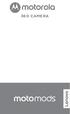 360 CAMERA Podłączanie urządzenia Moto Mod Wyrównaj obiektyw aparatu z tyłu telefonu z aparatem 360 Camera, a następnie wyrównaj boki i dolną część telefonu z urządzeniem Moto Mod, aż oba elementy zatrzasną
360 CAMERA Podłączanie urządzenia Moto Mod Wyrównaj obiektyw aparatu z tyłu telefonu z aparatem 360 Camera, a następnie wyrównaj boki i dolną część telefonu z urządzeniem Moto Mod, aż oba elementy zatrzasną
Instrukcja obsługi. Karta video USB + program DVR-USB/8F. Dane techniczne oraz treść poniższej instrukcji mogą ulec zmianie bez uprzedzenia.
 Instrukcja obsługi Karta video USB + program DVR-USB/8F Dane techniczne oraz treść poniższej instrukcji mogą ulec zmianie bez uprzedzenia. Spis treści 1. Wprowadzenie...3 1.1. Opis...3 1.2. Wymagania systemowe...5
Instrukcja obsługi Karta video USB + program DVR-USB/8F Dane techniczne oraz treść poniższej instrukcji mogą ulec zmianie bez uprzedzenia. Spis treści 1. Wprowadzenie...3 1.1. Opis...3 1.2. Wymagania systemowe...5
2014 Electronics For Imaging. Informacje zawarte w niniejszej publikacji podlegają postanowieniom opisanym w dokumencie Uwagi prawne dotyczącym tego
 2014 Electronics For Imaging. Informacje zawarte w niniejszej publikacji podlegają postanowieniom opisanym w dokumencie Uwagi prawne dotyczącym tego produktu. 23 czerwca 2014 Spis treści 3 Spis treści...5
2014 Electronics For Imaging. Informacje zawarte w niniejszej publikacji podlegają postanowieniom opisanym w dokumencie Uwagi prawne dotyczącym tego produktu. 23 czerwca 2014 Spis treści 3 Spis treści...5
Przewodnik połączenia (dla aparatu COOLPIX)
 Przewodnik połączenia (dla aparatu COOLPIX) W niniejszym dokumencie została opisana procedura korzystania z aplikacji SnapBridge (wersja 2.5) w celu nawiązania połączenia bezprzewodowego pomiędzy obsługiwanym
Przewodnik połączenia (dla aparatu COOLPIX) W niniejszym dokumencie została opisana procedura korzystania z aplikacji SnapBridge (wersja 2.5) w celu nawiązania połączenia bezprzewodowego pomiędzy obsługiwanym
REJESTRATOR CYFROWY INTROX IN 104
 ul. Płomyka 2, 02-490 Warszawa email: janex@janexint.com.pl http://www.janexint.com.pl Sp. z o.o. tel. (022) 863-63-53 REJESTRATOR CYFROWY IN 104 INDEKS Wprowadzenie 3 Przedni panel 3 Tylny panel 4 Instalacja
ul. Płomyka 2, 02-490 Warszawa email: janex@janexint.com.pl http://www.janexint.com.pl Sp. z o.o. tel. (022) 863-63-53 REJESTRATOR CYFROWY IN 104 INDEKS Wprowadzenie 3 Przedni panel 3 Tylny panel 4 Instalacja
Podręcznik użytkownika programu. Ceremonia 3.1
 Podręcznik użytkownika programu Ceremonia 3.1 1 Spis treści O programie...3 Główne okno programu...4 Edytor pieśni...7 Okno ustawień programu...8 Edycja kategorii pieśni...9 Edytor schematów slajdów...10
Podręcznik użytkownika programu Ceremonia 3.1 1 Spis treści O programie...3 Główne okno programu...4 Edytor pieśni...7 Okno ustawień programu...8 Edycja kategorii pieśni...9 Edytor schematów slajdów...10
Laboratorium - Monitorowanie i zarządzanie zasobami systemu Windows XP
 5.0 5.3.3.7 Laboratorium - Monitorowanie i zarządzanie zasobami systemu Windows XP Wprowadzenie Wydrukuj i uzupełnij to laboratorium. W tym laboratorium, będziesz korzystać z narzędzi administracyjnych
5.0 5.3.3.7 Laboratorium - Monitorowanie i zarządzanie zasobami systemu Windows XP Wprowadzenie Wydrukuj i uzupełnij to laboratorium. W tym laboratorium, będziesz korzystać z narzędzi administracyjnych
Flexi-Scope Rób zdjęcia i kręć filmy przy powiększeniu do 200 razy.
 Flexi-Scope Rób zdjęcia i kręć filmy przy powiększeniu do 200 razy. INSTRUKCJA UŻYTKOWNIKA www.tts-shopping.com Ważna informacja n Prosimy zachować te instrukcje do wykorzystania w przyszłości. n Należy
Flexi-Scope Rób zdjęcia i kręć filmy przy powiększeniu do 200 razy. INSTRUKCJA UŻYTKOWNIKA www.tts-shopping.com Ważna informacja n Prosimy zachować te instrukcje do wykorzystania w przyszłości. n Należy
instrukcja obsługi programu Neofon
 instrukcja obsługi programu Neofon spis treści 1. Pierwsze uruchomienie...2 2. Główne okno aplikacji...3 3. Panel dolny...4 4. Klawiatura numeryczna...5 5. Regulacja głośności...6 6. Książka adresowa...7
instrukcja obsługi programu Neofon spis treści 1. Pierwsze uruchomienie...2 2. Główne okno aplikacji...3 3. Panel dolny...4 4. Klawiatura numeryczna...5 5. Regulacja głośności...6 6. Książka adresowa...7
Podręcznik użytkownika
 Podręcznik użytkownika Moduł kliencki Kodak Asset Management Software Stan i ustawienia zasobów... 1 Menu Stan zasobów... 2 Menu Ustawienia zasobów... 3 Obsługa alertów... 7 Komunikaty zarządzania zasobami...
Podręcznik użytkownika Moduł kliencki Kodak Asset Management Software Stan i ustawienia zasobów... 1 Menu Stan zasobów... 2 Menu Ustawienia zasobów... 3 Obsługa alertów... 7 Komunikaty zarządzania zasobami...
Zawartość zestawu DPF-151 Przewód USB Podręcznik użytkownika CD-ROM z oprogramowaniem do kompresji zdjęć
 Z uwagi na bezpieczeństwo: Niniejszy podręcznik należy przeczytać, aby zapewnić właściwe użytkowanie produktu i uniknąć niebezpieczeństwa lub szkód materialnych. Odtwarzacza należy używać we właściwy sposób,
Z uwagi na bezpieczeństwo: Niniejszy podręcznik należy przeczytać, aby zapewnić właściwe użytkowanie produktu i uniknąć niebezpieczeństwa lub szkód materialnych. Odtwarzacza należy używać we właściwy sposób,
Dell Display Manager podręcznik użytkownika
 Dell Display Manager podręcznik użytkownika Przegląd Korzystanie z okna dialogowego szybkich ustawień Ustawianie podstawowych funkcji wyświetlania Przypisywanie trybów ustawień wstępnych do aplikacji Stosowanie
Dell Display Manager podręcznik użytkownika Przegląd Korzystanie z okna dialogowego szybkich ustawień Ustawianie podstawowych funkcji wyświetlania Przypisywanie trybów ustawień wstępnych do aplikacji Stosowanie
Fiery Remote Scan. Uruchamianie programu Fiery Remote Scan. Skrzynki pocztowe
 Fiery Remote Scan Program Fiery Remote Scan umożliwia zarządzanie skanowaniem na serwerze Fiery server i drukarce ze zdalnego komputera. Programu Fiery Remote Scan można użyć do wykonania następujących
Fiery Remote Scan Program Fiery Remote Scan umożliwia zarządzanie skanowaniem na serwerze Fiery server i drukarce ze zdalnego komputera. Programu Fiery Remote Scan można użyć do wykonania następujących
Instrukcja instalacji i obsługi oprogramowania OPTIVA VIEWER
 Instrukcja instalacji i obsługi oprogramowania OPTIVA VIEWER Volta Sp. z o.o., ul. Jutrzenki 94, 02-230 Warszawa v. 1.0 tel. 22 572 90 20, fax. 22 572 90 30, www.volta.com.pl, volta@volta.com.pl Spis treści:
Instrukcja instalacji i obsługi oprogramowania OPTIVA VIEWER Volta Sp. z o.o., ul. Jutrzenki 94, 02-230 Warszawa v. 1.0 tel. 22 572 90 20, fax. 22 572 90 30, www.volta.com.pl, volta@volta.com.pl Spis treści:
Instrukcja obsługi aplikacji
 Instrukcja obsługi aplikacji Capture Spis treści 1 Wprowadzenie... 1 2 Instalacja... 2 2.1 Środowisko pracy... 2 2.2 Procedura instalacji... 2 3 Podstawy obsługi... 6 3.1 Nagrywanie ekranu... 7 3.1 Konfiguracja
Instrukcja obsługi aplikacji Capture Spis treści 1 Wprowadzenie... 1 2 Instalacja... 2 2.1 Środowisko pracy... 2 2.2 Procedura instalacji... 2 3 Podstawy obsługi... 6 3.1 Nagrywanie ekranu... 7 3.1 Konfiguracja
INSTRUKCJA OBSŁUGI OPROGRAMOWANIA VMS. Spis treści Instalacja Instrukcje użytkowania i obsługi... 3
 Spis treści INSTRUKCJA OBSŁUGI OPROGRAMOWANIA VMS Spis treści... 1 1 Instalacja... 2 2 Instrukcje użytkowania i obsługi... 3 2.1 Instrukcja konfiguracji modułu VMS MANAGMENT... 3 2.1.1 Logowanie... 3 2.1.2
Spis treści INSTRUKCJA OBSŁUGI OPROGRAMOWANIA VMS Spis treści... 1 1 Instalacja... 2 2 Instrukcje użytkowania i obsługi... 3 2.1 Instrukcja konfiguracji modułu VMS MANAGMENT... 3 2.1.1 Logowanie... 3 2.1.2
URZĄDZENIE DO BEZPRZEWODOWEGO STRUMIENIOWANIA MULTIMEDIÓW
 URZĄDZENIE DO BEZPRZEWODOWEGO STRUMIENIOWANIA MULTIMEDIÓW Instrukcja szybkiej instalacji DN-70310 1. Prezentacja produktu Dziękujemy za wybranie urządzenia do bezprzewodowego strumieniowania multimediów
URZĄDZENIE DO BEZPRZEWODOWEGO STRUMIENIOWANIA MULTIMEDIÓW Instrukcja szybkiej instalacji DN-70310 1. Prezentacja produktu Dziękujemy za wybranie urządzenia do bezprzewodowego strumieniowania multimediów
1) Naciśnij i przytrzymaj przez 2 sekundy ikonę z menu głównego, następnie naciśnij Potwierdź.
 Instrukcja obsługi aplikacji do projekcji I. Uruchom/zatrzymaj projekcję Są trzy sposoby uruchamiania/zatrzymywania projekcji: 1) Naciśnij i przytrzymaj przez 2 sekundy ikonę z menu głównego, następnie
Instrukcja obsługi aplikacji do projekcji I. Uruchom/zatrzymaj projekcję Są trzy sposoby uruchamiania/zatrzymywania projekcji: 1) Naciśnij i przytrzymaj przez 2 sekundy ikonę z menu głównego, następnie
gdmss Lite Android DVR Mobile Client Instrukcja obsługi oprogramowania
 gdmss Lite Android DVR Mobile Client Instrukcja obsługi oprogramowania Tylko na telefony z systemem Android Spis treści 1 INFORMACJE OGÓLNE... 3 1.1 Wprowadzenie...3 1.2 Funkcje...3 1.3 Obsługiwane wersje
gdmss Lite Android DVR Mobile Client Instrukcja obsługi oprogramowania Tylko na telefony z systemem Android Spis treści 1 INFORMACJE OGÓLNE... 3 1.1 Wprowadzenie...3 1.2 Funkcje...3 1.3 Obsługiwane wersje
Fuugo dla OSX Podręcznik użytkownika
 Fuugo dla OSX Podręcznik użytkownika Poznań 2012 Instalacja Fuugo... 3 Wstępne ustawienia... 4 Wyszukiwanie kanałów... 4 Przełączanie kanałów... 5 Funkcje specjalne programu... 6 Przewodnik po programach...
Fuugo dla OSX Podręcznik użytkownika Poznań 2012 Instalacja Fuugo... 3 Wstępne ustawienia... 4 Wyszukiwanie kanałów... 4 Przełączanie kanałów... 5 Funkcje specjalne programu... 6 Przewodnik po programach...
Aktualizacja oprogramowania sprzętowego aparatu fotograficznego
 Aktualizacja oprogramowania sprzętowego aparatu fotograficznego Dziękujemy za wybór produktu Nikon. W niniejszej instrukcji opisano sposób aktualizacji oprogramowania sprzętowego. Jeśli użytkownik nie
Aktualizacja oprogramowania sprzętowego aparatu fotograficznego Dziękujemy za wybór produktu Nikon. W niniejszej instrukcji opisano sposób aktualizacji oprogramowania sprzętowego. Jeśli użytkownik nie
INSTRUKCJA OBSŁUGI. Strona 1 z 9
 INSTRUKCJA OBSŁUGI Strona 1 z 9 Aplikacja FLIR Najnowsza wersja aplikacji FLIR ONE jest dostępna w sklepie Apple App na ios i Sklepie Google Play na Androida. Pobierz i zainstaluj aplikację, a następnie
INSTRUKCJA OBSŁUGI Strona 1 z 9 Aplikacja FLIR Najnowsza wersja aplikacji FLIR ONE jest dostępna w sklepie Apple App na ios i Sklepie Google Play na Androida. Pobierz i zainstaluj aplikację, a następnie
9.1.2. Ustawienia personalne
 9.1.2. Ustawienia personalne 9.1. Konfigurowanie systemu Windows Systemy z rodziny Windows umożliwiają tzw. personalizację ustawień interfejsu graficznego poprzez dostosowanie wyglądu pulpitu, menu Start
9.1.2. Ustawienia personalne 9.1. Konfigurowanie systemu Windows Systemy z rodziny Windows umożliwiają tzw. personalizację ustawień interfejsu graficznego poprzez dostosowanie wyglądu pulpitu, menu Start
Mikroskop cyfrowy INSTRUKCJA OBSŁUGI. Nr produktu 191393. www.conrad.pl. Strona 1 z 10
 INSTRUKCJA OBSŁUGI Mikroskop cyfrowy Nr produktu 191393 Strona 1 z 10 Zakres przesyłki Wymagania systemowe System operacyjny: MS Windows XP SP2/Vista/Windows7 oraz MAC OS od 10.6 (bez oprogramowania pomiarowego)
INSTRUKCJA OBSŁUGI Mikroskop cyfrowy Nr produktu 191393 Strona 1 z 10 Zakres przesyłki Wymagania systemowe System operacyjny: MS Windows XP SP2/Vista/Windows7 oraz MAC OS od 10.6 (bez oprogramowania pomiarowego)
JVC CAM Control (dla ipada) Instrukcja Obsługi
 JVC CAM Control (dla ipada) Instrukcja Obsługi Polski Niniejsza instrukcja jest przeznaczona dla oprogramowania (dla ipada) dla Live Streaming Camera GV-LS2/GV-LS1 produkcji JVC KENWOOD. Modele kompatybilne
JVC CAM Control (dla ipada) Instrukcja Obsługi Polski Niniejsza instrukcja jest przeznaczona dla oprogramowania (dla ipada) dla Live Streaming Camera GV-LS2/GV-LS1 produkcji JVC KENWOOD. Modele kompatybilne
Instrukcja instalacji oprogramowania Flow!Works na komputerze z systemem Windows 7
 Instrukcja instalacji oprogramowania Flow!Works na komputerze z systemem Windows 7 W celu zainstalowania oprogramowania należy: 1. Wyłączyć kontrolę konta użytkownika: Uwaga! Pominięcie tego kroku spowoduje
Instrukcja instalacji oprogramowania Flow!Works na komputerze z systemem Windows 7 W celu zainstalowania oprogramowania należy: 1. Wyłączyć kontrolę konta użytkownika: Uwaga! Pominięcie tego kroku spowoduje
Pierwsze kroki POLSKI CEL-SV3MA2G0
 Pierwsze kroki POLSKI CEL-SV3MA2G0 Zawartość zestawu Przed użyciem aparatu należy sprawdzić, czy w skład zestawu wchodzą poniższe elementy. W przypadku braku niektórych elementów należy skontaktować się
Pierwsze kroki POLSKI CEL-SV3MA2G0 Zawartość zestawu Przed użyciem aparatu należy sprawdzić, czy w skład zestawu wchodzą poniższe elementy. W przypadku braku niektórych elementów należy skontaktować się
Aby pobrać program FotoSender naleŝy na stronę www.fotokoda.pl lub www.kodakwgalerii.astral.pl i kliknąć na link Program do wysyłki zdjęć Internetem.
 FotoSender 1. Pobranie i instalacja programu Aby pobrać program FotoSender naleŝy na stronę www.fotokoda.pl lub www.kodakwgalerii.astral.pl i kliknąć na link Program do wysyłki zdjęć Internetem. Rozpocznie
FotoSender 1. Pobranie i instalacja programu Aby pobrać program FotoSender naleŝy na stronę www.fotokoda.pl lub www.kodakwgalerii.astral.pl i kliknąć na link Program do wysyłki zdjęć Internetem. Rozpocznie
Aktualizacja oprogramowania sprzętowego bezprzewodowych pilotów zdalnego sterowania WR-1/WR-R10
 Aktualizacja oprogramowania sprzętowego bezprzewodowych pilotów zdalnego sterowania WR-1/WR-R10 Dziękujemy za wybór produktu Nikon. W tej instrukcji opisano sposób aktualizacji oprogramowania sprzętowego
Aktualizacja oprogramowania sprzętowego bezprzewodowych pilotów zdalnego sterowania WR-1/WR-R10 Dziękujemy za wybór produktu Nikon. W tej instrukcji opisano sposób aktualizacji oprogramowania sprzętowego
SKRÓCONA INSTRUKCJA INSTALACJI MODEMU I KONFIGURACJA POŁĄCZENIA Z INTERNETEM NA WINDOWS 8 DLA AnyDATA ADU-510L
 SKRÓCONA INSTRUKCJA INSTALACJI MODEMU I KONFIGURACJA POŁĄCZENIA Z INTERNETEM NA WINDOWS 8 DLA AnyDATA ADU-510L Przed rozpoczęciem instalacji przygotuj wszystkie niezbędne elementy wymagane do poprawnej
SKRÓCONA INSTRUKCJA INSTALACJI MODEMU I KONFIGURACJA POŁĄCZENIA Z INTERNETEM NA WINDOWS 8 DLA AnyDATA ADU-510L Przed rozpoczęciem instalacji przygotuj wszystkie niezbędne elementy wymagane do poprawnej
SKRÓCONA INSTRUKCJA OBSŁUGI
 w Konwertowalny tablet SKRÓCONA INSTRUKCJA OBSŁUGI 8085 LKB001X CJB1FH002AQA Spis treści 1 Pierwsze kroki... 1 1.1 Wygląd... 1 1.2 Ładowanie tabletu i klawiatury... 3 1.3 Wkładanie kart microsd i SIM...
w Konwertowalny tablet SKRÓCONA INSTRUKCJA OBSŁUGI 8085 LKB001X CJB1FH002AQA Spis treści 1 Pierwsze kroki... 1 1.1 Wygląd... 1 1.2 Ładowanie tabletu i klawiatury... 3 1.3 Wkładanie kart microsd i SIM...
Aktualizacja oprogramowania sprzętowego cyfrowego aparatu fotograficznego SLR
 Aktualizacja oprogramowania sprzętowego cyfrowego aparatu fotograficznego SLR Dziękujemy za wybór produktu Nikon. W niniejszej instrukcji opisano sposób aktualizacji oprogramowania sprzętowego. Jeśli użytkownik
Aktualizacja oprogramowania sprzętowego cyfrowego aparatu fotograficznego SLR Dziękujemy za wybór produktu Nikon. W niniejszej instrukcji opisano sposób aktualizacji oprogramowania sprzętowego. Jeśli użytkownik
Instrukcja użytkownika Dell Display Manager
 Instrukcja użytkownika Dell Display Manager Informacje ogólne Dell Display Manager to aplikacja Windows wykorzystywana do zarządzania monitorem lub grupą monitorów. Umożliwia ona ręczną regulację wyświetlanego
Instrukcja użytkownika Dell Display Manager Informacje ogólne Dell Display Manager to aplikacja Windows wykorzystywana do zarządzania monitorem lub grupą monitorów. Umożliwia ona ręczną regulację wyświetlanego
Instrukcja obsługi aparatu Easi-View
 Instrukcję obsługi należy zachować, aby móc z niej skorzystać w późniejszym czasie. Aparat Easi-View należy trzymać z dala od wody i innych płynów. W przypadku wystąpienia wyładowania elektrostatycznego
Instrukcję obsługi należy zachować, aby móc z niej skorzystać w późniejszym czasie. Aparat Easi-View należy trzymać z dala od wody i innych płynów. W przypadku wystąpienia wyładowania elektrostatycznego
JVC CAM Control. Podręcznik użytkownika. for Android. Polski LYT2562-010A 0812YMHYH-OT
 JVC CAM Control for Android Podręcznik użytkownika Polski LYT2562-010A 0812YMHYH-OT Obsługa JVC CAM Control Steruj kamerą za pomocą smartfona lub tabletu z systemem Android. Aplikacja dla tabletów Android
JVC CAM Control for Android Podręcznik użytkownika Polski LYT2562-010A 0812YMHYH-OT Obsługa JVC CAM Control Steruj kamerą za pomocą smartfona lub tabletu z systemem Android. Aplikacja dla tabletów Android
1 Czytnik E-Booków 2 Pokrowiec ochronny 3 Słuchawki 4 Kabel USB 5 Skrócona instrukcja 6 Karta gwarancyjna. Zmniejszanie głośności
 Zawartość opakowania 1 Czytnik E-Booków 2 Pokrowiec ochronny 3 Słuchawki 4 Kabel USB 5 Skrócona instrukcja 6 Karta gwarancyjna Przegląd urządzenia 14 1 2 3 4 12 10 11 15 5 13 16 8 6 9 17 7 1 2 3 4 5 6
Zawartość opakowania 1 Czytnik E-Booków 2 Pokrowiec ochronny 3 Słuchawki 4 Kabel USB 5 Skrócona instrukcja 6 Karta gwarancyjna Przegląd urządzenia 14 1 2 3 4 12 10 11 15 5 13 16 8 6 9 17 7 1 2 3 4 5 6
OSTRZEŻENIE: NIEBEZPIECZEŃSTWO ZADŁAWIENIA małe elementy. Dla dzieci powyżej 3 roku życia.
 OSTRZEŻENIE: NIEBEZPIECZEŃSTWO ZADŁAWIENIA małe elementy. Dla dzieci powyżej 3 roku życia. Ostrzeżenia Instrukcję obsługi należy zachować, aby móc z niej skorzystać w późniejszym czasie. Mikroskop Easi-Scope
OSTRZEŻENIE: NIEBEZPIECZEŃSTWO ZADŁAWIENIA małe elementy. Dla dzieci powyżej 3 roku życia. Ostrzeżenia Instrukcję obsługi należy zachować, aby móc z niej skorzystać w późniejszym czasie. Mikroskop Easi-Scope
JVC CAM Control (na telefony iphone) Instrukcja obsługi
 JVC CAM Control (na telefony iphone) Instrukcja obsługi Polski To jest instrukcja obsługi oprogramowania (na telefony iphone) urządzenia Live Streaming Camera GV LS2/GV LS1 wyprodukowanego przez firmę
JVC CAM Control (na telefony iphone) Instrukcja obsługi Polski To jest instrukcja obsługi oprogramowania (na telefony iphone) urządzenia Live Streaming Camera GV LS2/GV LS1 wyprodukowanego przez firmę
Aplikacja CMS. Podręcznik użytkownika
 Aplikacja CMS Podręcznik użytkownika Instrukcja obsługi aplikacja CMS 1. Logowanie RYS 1: OKNO LOGOWANIA Domyślne dane logowania: Użytkownik: super Hasło: Brak hasła Kliknij przycisk Zaloguj, aby przejść
Aplikacja CMS Podręcznik użytkownika Instrukcja obsługi aplikacja CMS 1. Logowanie RYS 1: OKNO LOGOWANIA Domyślne dane logowania: Użytkownik: super Hasło: Brak hasła Kliknij przycisk Zaloguj, aby przejść
Wersja 2.6 przeznaczona jest dla systemów Windows Vista/7. Pobierz ze strony:
 Windows Movie Maker Windows Movie Maker to program do obróbki filmów. Wersja 2.6 przeznaczona jest dla systemów Windows Vista/7. Pobierz ze strony: http://www.dobreprogramy.pl/windows-movie-maker,program,windows,11546.html
Windows Movie Maker Windows Movie Maker to program do obróbki filmów. Wersja 2.6 przeznaczona jest dla systemów Windows Vista/7. Pobierz ze strony: http://www.dobreprogramy.pl/windows-movie-maker,program,windows,11546.html
Spis treści... 2... 4... 7... 8... 10
 Spis treści... 2... 4... 7... 8... 10 Czasem, aby zainstalować najnowszą wersję programu Bitdefender należy odinstalować jego poprzednią wersję. Instalacja najnowszej wersji jest zawsze wskazana nowsze
Spis treści... 2... 4... 7... 8... 10 Czasem, aby zainstalować najnowszą wersję programu Bitdefender należy odinstalować jego poprzednią wersję. Instalacja najnowszej wersji jest zawsze wskazana nowsze
Uwagi dotyczące produktu
 Początek Copyright 2013 Hewlett-Packard Development Company, L.P. Windows jest zarejestrowanym w Stanach Zjednoczonych znakiem towarowym Microsoft Corporation. Informacje zawarte w niniejszym dokumencie
Początek Copyright 2013 Hewlett-Packard Development Company, L.P. Windows jest zarejestrowanym w Stanach Zjednoczonych znakiem towarowym Microsoft Corporation. Informacje zawarte w niniejszym dokumencie
Instrukcja obsługi Podręcznik aktualizacji oprogramowania sprzętowego
 Instrukcja obsługi Podręcznik aktualizacji oprogramowania sprzętowego Warunkiem bezpiecznego i prawidłowego użytkowania urządzenia jest przeczytanie informacji dotyczących Zasad bezpieczeństwa, podanych
Instrukcja obsługi Podręcznik aktualizacji oprogramowania sprzętowego Warunkiem bezpiecznego i prawidłowego użytkowania urządzenia jest przeczytanie informacji dotyczących Zasad bezpieczeństwa, podanych
Instrukcja instalacji oraz konfiguracji sterowników. MaxiEcu 2.0
 Instrukcja instalacji oraz konfiguracji sterowników. MaxiEcu 2.0 Wersja instrukcji 1.0.1 1 SPIS TREŚCI 1. Sprawdzenie wersji systemu Windows... 3 2. Instalacja sterowników interfejsu diagnostycznego...
Instrukcja instalacji oraz konfiguracji sterowników. MaxiEcu 2.0 Wersja instrukcji 1.0.1 1 SPIS TREŚCI 1. Sprawdzenie wersji systemu Windows... 3 2. Instalacja sterowników interfejsu diagnostycznego...
1 Włącz aparat. Jeśli aktualizujesz oprogramowanie sprzętowe lampy błyskowej,
 Aktualizacja oprogramowania sprzętowego zaawansowanych aparatów z wymiennymi obiektywami Nikon 1, obiektywów 1 NIKKOR oraz akcesoriów do aparatów Nikon 1 Dziękujemy za wybór produktu Nikon. W niniejszej
Aktualizacja oprogramowania sprzętowego zaawansowanych aparatów z wymiennymi obiektywami Nikon 1, obiektywów 1 NIKKOR oraz akcesoriów do aparatów Nikon 1 Dziękujemy za wybór produktu Nikon. W niniejszej
Jak zamówić zdjęcia przez FotoSender?
 Laboratorium Fotograficzne Kodak Express FOTOS ul. Hoża 9, 16-300 Augustów tel. 087 643 24 66 www.fotos.augustow.pl fotos@fotos.augustow.pl Godz. otwarcia pn-pt 9.00 17.00 sob 9.00 13.00 Jak zamówić zdjęcia
Laboratorium Fotograficzne Kodak Express FOTOS ul. Hoża 9, 16-300 Augustów tel. 087 643 24 66 www.fotos.augustow.pl fotos@fotos.augustow.pl Godz. otwarcia pn-pt 9.00 17.00 sob 9.00 13.00 Jak zamówić zdjęcia
Aktualizacja oprogramowania sprzętowego bezprzewodowych pilotów zdalnego sterowania WR-R10
 Aktualizacja oprogramowania sprzętowego bezprzewodowych pilotów zdalnego sterowania WR-R10 Dziękujemy za wybór produktu Nikon. W niniejszej instrukcji opisano sposób aktualizacji oprogramowania sprzętowego
Aktualizacja oprogramowania sprzętowego bezprzewodowych pilotów zdalnego sterowania WR-R10 Dziękujemy za wybór produktu Nikon. W niniejszej instrukcji opisano sposób aktualizacji oprogramowania sprzętowego
Instrukcja użytkowania. Ładowanie urządzenia
 GOCLEVER PlayTAB 01 Instrukcja użytkowania Szanowni Państwo, Dziękujemy za zakup naszego urządzenia. Mamy nadzieję, że nasz produkt multimedialny spełni Państwa oczekiwania i zapewni satysfakcję z jego
GOCLEVER PlayTAB 01 Instrukcja użytkowania Szanowni Państwo, Dziękujemy za zakup naszego urządzenia. Mamy nadzieję, że nasz produkt multimedialny spełni Państwa oczekiwania i zapewni satysfakcję z jego
Podręcznik instalacji
 Oprogramowanie Fiery Command WorkStation 5.8 z pakietem Fiery Extended Applications 4.4 Pakiet Fiery Extended Applications (FEA) wersja 4.4 obejmuje oprogramowanie Fiery do wykonywania zadań za pomocą
Oprogramowanie Fiery Command WorkStation 5.8 z pakietem Fiery Extended Applications 4.4 Pakiet Fiery Extended Applications (FEA) wersja 4.4 obejmuje oprogramowanie Fiery do wykonywania zadań za pomocą
Instrukcja obsługi programu MPJ6
 Instrukcja obsługi programu MPJ6 Spis treści 1. LOGOWANIE...3 2. INTERFEJS UŻYTKOWNIKA...4 2.1. WIDOK GŁÓWNY...5 2.1.1. Ustawienia...5 2.1.2. Wybór klasy...5 2.1.3. Zegar...5 2.1.4. Timer...6 2.1.5. Tryb
Instrukcja obsługi programu MPJ6 Spis treści 1. LOGOWANIE...3 2. INTERFEJS UŻYTKOWNIKA...4 2.1. WIDOK GŁÓWNY...5 2.1.1. Ustawienia...5 2.1.2. Wybór klasy...5 2.1.3. Zegar...5 2.1.4. Timer...6 2.1.5. Tryb
wpisujemy prawidłowe ustawienia dla naszej sieci lokalnej ustawienia
 Procedura uruchomienia współpracy pomiędzy systemem monitoringu Aparo opartym na rejestratorach serii AR a systemem automatyki budynkowej Fibaro dla centrali HC2 1. Podłączyć żądaną ilość kamer do rejestratora
Procedura uruchomienia współpracy pomiędzy systemem monitoringu Aparo opartym na rejestratorach serii AR a systemem automatyki budynkowej Fibaro dla centrali HC2 1. Podłączyć żądaną ilość kamer do rejestratora
Laboratorium - Zabezpieczanie kont, danych i komputera w systemie Windows 7
 5.0 10.2.1.7 Laboratorium - Zabezpieczanie kont, danych i komputera w systemie Windows 7 Wydrukuj i uzupełnij to laboratorium. W tym laboratorium, będziesz badać, jak zabezpieczyć konta, dane i komputer
5.0 10.2.1.7 Laboratorium - Zabezpieczanie kont, danych i komputera w systemie Windows 7 Wydrukuj i uzupełnij to laboratorium. W tym laboratorium, będziesz badać, jak zabezpieczyć konta, dane i komputer
Podręcznik użytkownika
 Podręcznik użytkownika PIXPRO 360 VR Remote Viewer (Wersja na urządzenia typu smart) dla KODAK PIXPRO 4KVR360 VR Camera Ver. 1.0 Przed Uruchomieniem Deklaracja zgodności Strona odpowiedzialna: JK Imaging
Podręcznik użytkownika PIXPRO 360 VR Remote Viewer (Wersja na urządzenia typu smart) dla KODAK PIXPRO 4KVR360 VR Camera Ver. 1.0 Przed Uruchomieniem Deklaracja zgodności Strona odpowiedzialna: JK Imaging
Expo Composer. www.doittechnology.pl 1. Garncarska 5 70-377 Szczecin tel.: +48 91 404 09 24 e-mail: info@doittechnology.pl. Dokumentacja użytkownika
 Expo Composer Dokumentacja użytkownika Wersja 1.0 www.doittechnology.pl 1 SPIS TREŚCI 1. O PROGRAMIE... 3 Wstęp... 3 Wymagania systemowe... 3 Licencjonowanie... 3 2. PIERWSZE KROKI Z Expo Composer... 4
Expo Composer Dokumentacja użytkownika Wersja 1.0 www.doittechnology.pl 1 SPIS TREŚCI 1. O PROGRAMIE... 3 Wstęp... 3 Wymagania systemowe... 3 Licencjonowanie... 3 2. PIERWSZE KROKI Z Expo Composer... 4
Skrócona instrukcja obsługi rejestratorów marki
 Skrócona instrukcja obsługi rejestratorów marki v 1.0, 22-05-2014 1 Spis treści 1. Wprowadzenie do technologii HD-CVI...3 2. Pierwsze uruchomienie...3 3. Logowanie i przegląd menu rejestratora...4 4. Ustawienia
Skrócona instrukcja obsługi rejestratorów marki v 1.0, 22-05-2014 1 Spis treści 1. Wprowadzenie do technologii HD-CVI...3 2. Pierwsze uruchomienie...3 3. Logowanie i przegląd menu rejestratora...4 4. Ustawienia
1. Pobieranie i instalacja FotoSendera
 Jak zamówić zdjęcia przez FotoSender? Spis treści: 1. Pobieranie i instalacja FotoSendera 2. Logowanie 3. Opis okna programu 4. Tworzenie i wysyłanie zlecenia Krok 1: Wybór zdjęć Krok 2: Podsumowanie zlecenia
Jak zamówić zdjęcia przez FotoSender? Spis treści: 1. Pobieranie i instalacja FotoSendera 2. Logowanie 3. Opis okna programu 4. Tworzenie i wysyłanie zlecenia Krok 1: Wybór zdjęć Krok 2: Podsumowanie zlecenia
Aktualizacja oprogramowania sprzętowego przekaźnika bezprzewodowego WT 7
 Aktualizacja oprogramowania sprzętowego przekaźnika bezprzewodowego WT 7 Dziękujemy za wybór produktu Nikon. W tej instrukcji opisano sposób aktualizacji oprogramowania sprzętowego przekaźnika bezprzewodowego
Aktualizacja oprogramowania sprzętowego przekaźnika bezprzewodowego WT 7 Dziękujemy za wybór produktu Nikon. W tej instrukcji opisano sposób aktualizacji oprogramowania sprzętowego przekaźnika bezprzewodowego
POLSKI. Macro Key Manager Podręcznik użytkownika
 POLSKI Macro Key Manager Podręcznik użytkownika Wprowadzenie Macro Key Manager to specjalna aplikacja oprogramowania tabletu. Korzystając z oprogramowania Macro Key Manager, można konfigurować funkcje
POLSKI Macro Key Manager Podręcznik użytkownika Wprowadzenie Macro Key Manager to specjalna aplikacja oprogramowania tabletu. Korzystając z oprogramowania Macro Key Manager, można konfigurować funkcje
ROZDZIAŁ 1. PRZEGLĄD BRAMOFONU SAFE...
 Spis treści INSTRUKCJA OBSŁUGI SPIS TREŚCI ROZDZIAŁ 1. PRZEGLĄD BRAMOFONU SAFE... 2 1.3. WYMAGANIA SYSTEMU... 2 ROZDZIAŁ 2. APLIKACJA I URZĄDZENIE.... 4 2.1. DODAWANIE BRAMOFONU DO APLIKACJI... 4 2.2.
Spis treści INSTRUKCJA OBSŁUGI SPIS TREŚCI ROZDZIAŁ 1. PRZEGLĄD BRAMOFONU SAFE... 2 1.3. WYMAGANIA SYSTEMU... 2 ROZDZIAŁ 2. APLIKACJA I URZĄDZENIE.... 4 2.1. DODAWANIE BRAMOFONU DO APLIKACJI... 4 2.2.
NAZWA PRODUKTU: UKRYTA KAMERA PODSŁUCH H8 WiFi PowerBank LED 5000mAh S150
 NAZWA PRODUKTU: UKRYTA KAMERA PODSŁUCH H8 WiFi PowerBank LED 5000mAh S150 Cechy produktu Wbudowana ukryta kamera FullHD1920x1080p 30fps Wbudowany mikrofon Możliwość robienia zdjęć 4032x3024px Dedykowana
NAZWA PRODUKTU: UKRYTA KAMERA PODSŁUCH H8 WiFi PowerBank LED 5000mAh S150 Cechy produktu Wbudowana ukryta kamera FullHD1920x1080p 30fps Wbudowany mikrofon Możliwość robienia zdjęć 4032x3024px Dedykowana
Instrukcja obsługi. Zewnętrzny panel videodomofonowy IP. Konfiguracja i obsługa aplikacji DMSS Plus.
 Instrukcja obsługi Zewnętrzny panel videodomofonowy IP. Konfiguracja i obsługa aplikacji DMSS Plus. Uwagi: Niniejsza instrukcja została sporządzona wyłącznie w celach informacyjnych. Producent zastrzega
Instrukcja obsługi Zewnętrzny panel videodomofonowy IP. Konfiguracja i obsługa aplikacji DMSS Plus. Uwagi: Niniejsza instrukcja została sporządzona wyłącznie w celach informacyjnych. Producent zastrzega
Mobile Client Software. ivms 4500. Instrukcja obsługi
 Mobile Client Software ivms 4500 Instrukcja obsługi (V1.0 PL) Tłumaczenie: Dipol 2010 Instrukcja obsługi ivms4500 1 Dziękujemy za zakup urządzenia firmy Hikvision. Prosimy o zapoznanie się z niniejszym
Mobile Client Software ivms 4500 Instrukcja obsługi (V1.0 PL) Tłumaczenie: Dipol 2010 Instrukcja obsługi ivms4500 1 Dziękujemy za zakup urządzenia firmy Hikvision. Prosimy o zapoznanie się z niniejszym
Dell P2018H Dell Display Manager Instrukcja użytkownika
 Dell P2018H Dell Display Manager Instrukcja użytkownika Model monitora: P2018H Model - zgodność z przepisami: P2018Hc UWAGA: UWAGA oznacza ważną informację, która może pomóc w lepszym wykorzystaniu komputera.
Dell P2018H Dell Display Manager Instrukcja użytkownika Model monitora: P2018H Model - zgodność z przepisami: P2018Hc UWAGA: UWAGA oznacza ważną informację, która może pomóc w lepszym wykorzystaniu komputera.
Instrukcja obsługi. Kamera szybkoobrotowa IP LUMENA-12M1-147
 Instrukcja obsługi Kamera szybkoobrotowa IP UWAGA: Dane techniczne oraz treść poniższej instrukcji mogą ulec zmianie bez uprzedzenia. Niektóre dane techniczne mogą różnić się w zależności od danego modelu
Instrukcja obsługi Kamera szybkoobrotowa IP UWAGA: Dane techniczne oraz treść poniższej instrukcji mogą ulec zmianie bez uprzedzenia. Niektóre dane techniczne mogą różnić się w zależności od danego modelu
Instrukcja obsługi Podręcznik aktualizacji oprogramowania sprzętowego
 Instrukcja obsługi Podręcznik aktualizacji oprogramowania sprzętowego Warunkiem bezpiecznego i prawidłowego użytkowania urządzenia jest przeczytanie informacji dotyczących Zasad bezpieczeństwa, podanych
Instrukcja obsługi Podręcznik aktualizacji oprogramowania sprzętowego Warunkiem bezpiecznego i prawidłowego użytkowania urządzenia jest przeczytanie informacji dotyczących Zasad bezpieczeństwa, podanych
Kopiowanie przy użyciu szyby skanera. 1 Umieść oryginalny dokument na szybie skanera stroną zadrukowaną skierowaną w dół, w lewym, górnym rogu.
 Skrócony opis Kopiowanie Kopiowanie Szybkie kopiowanie 3 Naciśnij przycisk na panelu operacyjnym 4 Po umieszczeniu dokumentu na szybie skanera dotknij opcji Zakończ zadanie, aby powrócić do ekranu głównego.
Skrócony opis Kopiowanie Kopiowanie Szybkie kopiowanie 3 Naciśnij przycisk na panelu operacyjnym 4 Po umieszczeniu dokumentu na szybie skanera dotknij opcji Zakończ zadanie, aby powrócić do ekranu głównego.
Network Connection Przewodnik
 PL MA1703-A Network Connection Przewodnik Upewnij się, czy posiadasz całą dokumentację użytkownika, w celu otrzymania niezbędnych informacji. Najnowszą wersję podręcznika można pobrać z podanej poniżej
PL MA1703-A Network Connection Przewodnik Upewnij się, czy posiadasz całą dokumentację użytkownika, w celu otrzymania niezbędnych informacji. Najnowszą wersję podręcznika można pobrać z podanej poniżej
Aktualizacja do systemu Windows 8.1 przewodnik krok po kroku
 Aktualizacja do systemu Windows 8.1 przewodnik krok po kroku Windows 8.1 instalacja i aktualizacja Zaktualizuj BIOS, aplikacje, sterowniki i uruchom usługę Windows Update Wybierz typ instalacji Zainstaluj
Aktualizacja do systemu Windows 8.1 przewodnik krok po kroku Windows 8.1 instalacja i aktualizacja Zaktualizuj BIOS, aplikacje, sterowniki i uruchom usługę Windows Update Wybierz typ instalacji Zainstaluj
Laboratorium - Udostępnianie folderu, tworzenie grupy domowej i mapowanie dysku sieciowego w Windows 7
 5.0 6.8.4.7 Laboratorium - Udostępnianie folderu, tworzenie grupy domowej i mapowanie dysku sieciowego w Windows 7 Wprowadzenie Wydrukuj i uzupełnij to laboratorium. W tym laboratorium utworzysz i udostępnisz
5.0 6.8.4.7 Laboratorium - Udostępnianie folderu, tworzenie grupy domowej i mapowanie dysku sieciowego w Windows 7 Wprowadzenie Wydrukuj i uzupełnij to laboratorium. W tym laboratorium utworzysz i udostępnisz
Skaner Mustek Scan Express
 INSTRUKCJA OBSŁUGI Nr produktu 884056 Skaner Mustek Scan Express Strona 1 z 14 Instalacja sterownika skanera TWAIN. Sterownik TWAIN jest modułem skanującym dostarczonym wraz Twoim skanerem. Jest on łatwo
INSTRUKCJA OBSŁUGI Nr produktu 884056 Skaner Mustek Scan Express Strona 1 z 14 Instalacja sterownika skanera TWAIN. Sterownik TWAIN jest modułem skanującym dostarczonym wraz Twoim skanerem. Jest on łatwo
etrader Pekao Podręcznik użytkownika Strumieniowanie Excel
 etrader Pekao Podręcznik użytkownika Strumieniowanie Excel Spis treści 1. Opis okna... 3 2. Otwieranie okna... 3 3. Zawartość okna... 4 3.1. Definiowanie listy instrumentów... 4 3.2. Modyfikacja lub usunięcie
etrader Pekao Podręcznik użytkownika Strumieniowanie Excel Spis treści 1. Opis okna... 3 2. Otwieranie okna... 3 3. Zawartość okna... 4 3.1. Definiowanie listy instrumentów... 4 3.2. Modyfikacja lub usunięcie
WACOM MULTI-TOUCH: UŻYWANIE FUNKCJI DOTYKOWYCH W PRODUKTACH WACOM
 1 WACOM MULTI-TOUCH: UŻYWANIE FUNKCJI DOTYKOWYCH W PRODUKTACH WACOM Obsługiwane dotykowo produkty firmy Wacom zostały zaprojektowane w celu zwiększenia wydajności pracy. Obsługa dotykowa umożliwia interakcję
1 WACOM MULTI-TOUCH: UŻYWANIE FUNKCJI DOTYKOWYCH W PRODUKTACH WACOM Obsługiwane dotykowo produkty firmy Wacom zostały zaprojektowane w celu zwiększenia wydajności pracy. Obsługa dotykowa umożliwia interakcję
NAZWA PRODUKTU: Ukryta Kamera Podsłuch w Ładowarce FullHD WiFi USB MicroSD S160 Cechy produktu
 NAZWA PRODUKTU: Ukryta Kamera Podsłuch w Ładowarce FullHD WiFi USB MicroSD S160 Cechy produktu Wygląda i działa jak normalna ładowarka Nagrywa w ukryciu Nieograniczony zasięg podglądu na żywo po podłączeniu
NAZWA PRODUKTU: Ukryta Kamera Podsłuch w Ładowarce FullHD WiFi USB MicroSD S160 Cechy produktu Wygląda i działa jak normalna ładowarka Nagrywa w ukryciu Nieograniczony zasięg podglądu na żywo po podłączeniu
TREND 250 H.264 DVR Central Management System
 TREND 250 H.264 DVR Central Management System Spis treści Spis treści... 1 1. Wprowadzenie... 2 2. Instalacja pakietu CMS/NVMS...3 3. Zarządzanie urządzeniami... 9 4. Podgląd obrazu z wielu rejestratorów...15
TREND 250 H.264 DVR Central Management System Spis treści Spis treści... 1 1. Wprowadzenie... 2 2. Instalacja pakietu CMS/NVMS...3 3. Zarządzanie urządzeniami... 9 4. Podgląd obrazu z wielu rejestratorów...15
Dell UltraSharp U2518D/U2518DX/U2518DR Dell Display Manager Instrukcja użytkownika
 Dell UltraSharp U2518D/U2518DX/U2518DR Dell Display Manager Instrukcja użytkownika Model: U2518D/U2518DX/U2518DR Model - zgodność z przepisami: U2518Dt UWAGA: UWAGA oznacza ważną informację, pomocną w
Dell UltraSharp U2518D/U2518DX/U2518DR Dell Display Manager Instrukcja użytkownika Model: U2518D/U2518DX/U2518DR Model - zgodność z przepisami: U2518Dt UWAGA: UWAGA oznacza ważną informację, pomocną w
K2 XVR-04, K2 XVR-08, K2 XVR-16, K2 XVR-24. Rejestrator Cyfrowy S E R I E: K2 XVR. DVR klient. Instrukcja użytkownika 2011.05.19.
 Rejestrator Cyfrowy S E R I E: K2 XVR DVR klient Instrukcja użytkownika 2011.05.19 Strona 1 / 5 1. Jak połączyć się z DVR poprzez sieć komputerową. K2 XVR-04, K2 XVR-08, K2 XVR-16, K2 XVR-24 (Rysunek 1)
Rejestrator Cyfrowy S E R I E: K2 XVR DVR klient Instrukcja użytkownika 2011.05.19 Strona 1 / 5 1. Jak połączyć się z DVR poprzez sieć komputerową. K2 XVR-04, K2 XVR-08, K2 XVR-16, K2 XVR-24 (Rysunek 1)
Krok 2 (Mac). Konfigurowanie serwera WD Sentinel (czynność jednorazowa)
 Wprowadzenie Ten dodatek do skróconej instrukcji instalacji zawiera najnowsze informacje o instalowaniu i konfigurowaniu serwera magazynującego dla małych firm WD Sentinel DX4000. Zamieszczone tu informacje
Wprowadzenie Ten dodatek do skróconej instrukcji instalacji zawiera najnowsze informacje o instalowaniu i konfigurowaniu serwera magazynującego dla małych firm WD Sentinel DX4000. Zamieszczone tu informacje
